

بقلم Adela D. Louie, ، آخر تحديث: April 22, 2018
بالتأكيد ، ربما تكون قد سمعت عن البرنامج المسمى Dr.Fone وهو أداة لاستعادة البيانات المفقودة أو المحذوفة من جهاز Android الخاص بك.
وفي مرحلة ما ، تقوم بشراء Wondershare Dr.Fone for Android لاستعادة بياناتك المفقودة أو المحذوفة من جهاز Android الخاص بك ، أو ربما تكون قد جربت استخدام هذا البرنامج.
ومع ذلك ، عند محاولة استخدام البرنامج ، اكتشفت أنك بحاجة إلى طريقة أكثر فاعلية لاستعادة بياناتك من جهاز Android الخاص بك ، حيث اكتشفت أن Wondershare Dr.Fone لا يلبي كل الأشياء التي تبحث عنها.
إذا كانت هذه هي حالتك ، فلدينا أفضل طريقة لاستعادة بياناتك المفقودة أو المحذوفة من جهاز Android الخاص بك كبديل لبرنامج Dr.Fone.
ولكن قبل ذلك ، دعنا نعرف المزيد عن Wondershare Dr.Fone ونعرف ما هي التعارضات في استخدام هذا البرنامج.

الجزء 1. ما هو Dr.Foneالجزء 2. أفضل بديل لبرنامج Wondershare Dr.Fone لنظام Androidالجزء 3. اختلاف Dr.Fone عن مجموعة أدوات Fonedogالجزء 4. الاستنتاجات
تم تصميم برنامج Wodershare Dr.Fone لاستعادة البيانات المحذوفة أو المفقودة من أي أجهزة Android. يُعرف هذا البرنامج أيضًا بأنه أحد أفضل البرامج المعروفة لاستعادة بياناتك من أي جهاز يعمل بنظام Android. إليك أيضًا بعض إيجابيات وسلبيات استخدام Wondershare Dr.Fone لنظام Android.
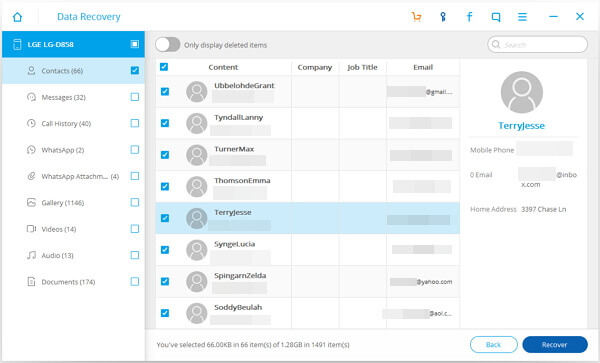
الايجابيات
- يمكنه استعادة البيانات المحذوفة من جهاز Android الخاص بك مثل جهات الاتصال والرسائل وسجلات المكالمات ومقاطع الفيديو والصور والمستندات و WhatsApp والتسجيلات الصوتية.
- يمكنه أيضًا استرداد البيانات المفقودة بسبب تحديث نظام التشغيل
- يمكنه استعادة البيانات المفقودة بعد عمل روت لجهاز Android أو وميض ROM
- يمكن أن يساعد أيضًا في إصلاح جهاز Android الذي تم قفله بسبب نسيان كلمة المرور ، أو توقف الجهاز أو لا يستجيب ، ومشكلات مثل الجهاز غير قادر على مزامنة بيانات النسخ الاحتياطي.
- يمكنه أيضًا دعم أكثر من 6000 جهاز Android مثل Samsung Galaxy و Sony و LG و HTC و Motorola والمزيد.
- كما أنه من السهل جدا للاستخدام.
سلبيات:
- إنه مكلف للغاية مقارنة ببرامج استعادة بيانات Android الأخرى لأنه يتسبب في الحصول على 111 دولارًا للحصول على ترخيص لمدة عام واحد للاشتراك في 1-6 أجهزة محمولة.
- يستغرق الأمر وقتًا أطول لمسح بياناتك المحذوفة أو المفقودة من جهاز Android الخاص بك.
إذا كنت قد اكتشفت أن Wondershare Dr.Fone ليس جيدًا لك ، فقد حان الوقت ليكون أفضل بديل لهذا البرنامج. هذا البرنامج البديل الذي يمكنك استخدامه ليس سوى FoneDog Toolkit - أداة استرداد بيانات Android.
يمكن لـ FoneDog Toolkit - Android Data Recovery Tool أن تفعل بالضبط ما يمكن أن يفعله Wondershare Dr.Fone باستثناء أنه أرخص طريقة لأنه يمكنك الحصول على FoneDog Toolkit - Android Data Recovery Toolkit للحصول على ميزة كاملة مقابل 79.9 دولارًا فقط.
بصرف النظر عن أداة الاسترداد ، ستحصل أيضًا على ميزات أخرى من FoneDog Android Toolkit وهذا أمر جيد للحصول على ترخيص لمدة عام واحد. يمكن أن يساعدك على استعادة البيانات المفقودة أو المحذوفة من جهاز Android الخاص بك مثل جهات الاتصال والرسائل النصية (خذ هذا الرابط كمرجع: /android-data-recovery/5-steps-recover-deleted-text-messages-android.html), الصورومقاطع الفيديو وسجلات المكالمات وبيانات WhatsApp والمعرض ومكتبة الصور والصوت والمستندات.
تعد مجموعة أدوات FoneDog - أداة استرداد بيانات Android آمنة بنسبة 100٪ وستوفر لك أعلى معدل نجاح لاستعادة البيانات في الصناعة بأكملها. يمكن أن يساعدك أيضًا في العثور على بياناتك المفقودة أو المحذوفة من جهاز Android الخاص بك مع أو بدون جذر.
FoneDog Toolkit - Android Data Recovery متوافق أيضًا مع أكثر من 6000 جهاز Android بما في ذلك أجهزة Android التي تم إصدارها حديثًا مثل Samsung Galaxy S9 و Samsung Galaxy S9 plus و Samsung Galaxy Note 8.
يمكن أن تعمل FoneDog Toolkit - Android Data Recovery أيضًا مع نوع MAC أو Windows من أجهزة الكمبيوتر.
إذا كنت تبحث عن بديل Dr.Fone أو حتى بديل Dr.Fone المجاني ، يوصى باستخدام FoneDog Android Data Recovery هنا. وهذه خطواتها السهلة:
(1) نقدم ضمان استرداد الأموال لمدة 30 يومًا
(2) نقدم إصدارًا تجريبيًا مجانيًا للتأكد من أن FoneDog Toolkit - أداة استرداد بيانات Android سوف تناسب احتياجاتك بالتأكيد
(3) معاينة قبل الشراء
(4) 100٪ آمنة للاستخدام
(5) لا توجد مشكلة في نظام الفيروسات أو البرامج الضارة
(6) خصوصيتك محمية بشكل جيد
(7) سوف تحصل على تحديث مجاني مدى الحياة
(8) يأتي مع ميزات مجانية
(9) برنامج سهل الاستخدام
(10) استجابة سريعة من ممثلي خدمة العملاء لدينا للاستفسارات والمساعدة
(11) دعم واحد لواحد
(12) ولدينا رسائل بريد إلكتروني وموقع إلكتروني يلبي احتياجاتك.
(13) لن يتم الكتابة فوق أي بيانات خلال العملية الكاملة لاستعادة البيانات المفقودة أو المحذوفة من جهاز Android الخاص بك.
أنت تستحق أن يكون لديك الاسترداد البديل - Fonedog Toolkit. تحميل مجاني لتجربته!
إليك كيفية عمل FoneDog Toolkit - Android Data Recovery.
أول شيء هو أولا بالطبع. يجب عليك تنزيل FoneDog Toolkit - برنامج Android Data Recovery من موقعنا الرسمي وتثبيته على جهاز كمبيوتر Mac أو Windows.
بمجرد تثبيت FoneDog Toolkit بنجاح - أداة استرداد بيانات Android على جهاز الكمبيوتر الخاص بك ، انطلق وابدأ تشغيل البرنامج وقم بتوصيل جهاز Android بجهاز الكمبيوتر الخاص بك باستخدام كابل USB.
انتظر حتى يكتشف البرنامج جهاز Android الخاص بك. بمجرد اكتشاف FoneDog Toolkit - برنامج استرداد بيانات Android لجهاز Android الخاص بك ، سيبدأ بعد ذلك في البحث عن بياناتك المفقودة أو المحذوفة من جهاز Android الخاص بك.

في هذه الخطوة ، تحتاج إلى تمكين تصحيح أخطاء USB على جهاز Android الخاص بك.
إذا لم تقم بتشغيل تصحيح أخطاء USB على جهاز Android الخاص بك ، فسيطلب منك برنامج FoneDog Toolkit - Android Data Recovery عندئذٍ تمكين تصحيح أخطاء USB.

بعض النصائح:
لنظام Android 2.3 أو إصدار سابق
1. انتقل إلى "الإعدادات"
2. انقر فوق "التطبيقات"
3. ثم اختر تطوير
4. حدد تصحيح أخطاء USB
لإصدار Android 3.0 إلى 4.1
1. انتقل إلى الإعدادات الخاصة بك
2. حدد خيارات المطور
3. اختر تصحيح أخطاء USB
لنظام Android 4.2 أو إصدار أحدث
1. افتح الإعدادات
2. انتقل إلى "حول الهاتف"
3. انقر على Build Numbers لعدة مرات حتى ترى رسالة منبثقة تقول "أنت في وضع المطور"
4. ثم ارجع إلى الإعدادات الخاصة بك
5. اختر خيارات المطور
6. اختر تصحيح أخطاء USB
NOTE:
تصحيح أخطاء USB هو مجرد وسيلة تسمح لك بالاتصال بجهاز Android الخاص بك بجهاز الكمبيوتر الخاص بك. بمجرد الانتهاء من تمكين تصحيح أخطاء USB على جهاز Android الخاص بك ، ما عليك سوى المضي قدمًا والنقر فوق الزر "موافق" على كل من جهاز الكمبيوتر وجهاز Android الخاص بك.
بمجرد اكتشاف جهاز Android الخاص بك بالكامل بواسطة FoneDog Toolkit - برنامج Android Data Recovery ، سيعرض على شاشتك أنواع الملفات التي يدعمها لاستردادها.
لديك الخيار لاختيار نوع ملف واحد فقط ترغب في استعادته أو إذا كنت ترغب في استرداد جميع الملفات المحذوفة أو المفقودة التي ترغب في استعادتها ، فما عليك سوى المضي قدمًا والنقر فوق المربع الموجود بجوار تحديد الكل.
بعد تحديد الملف المطلوب لمسحه ضوئيًا ، ما عليك سوى المضي قدمًا والنقر فوق ملف التالى زر بحيث يبدأ FoneDog Toolkit - برنامج Android Data Recovery في مسح جميع بياناتك من جهاز Android الخاص بك.
قد تستغرق عملية المسح بعض الوقت حسب حجم الملف الذي تحاول استرداده. انتظر حتى يكمل برنامج FoneDog Toolkit - Android Data Recovery العملية.

NOTE:
في هذه الخطوة ، تأكد من أن لديك بطارية كافية لا تقل عن 20٪ قبل إجراء عملية المسح. يجب عليك أيضًا التأكد من أن جهاز Android الخاص بك لن يتم فصله عن جهاز الكمبيوتر الخاص بك.
بمجرد اكتمال الفحص ، سيتم سرد جميع الملفات التي حددتها ضمن الأنواع بالتفصيل.
يمكنك المضي قدمًا ومعاينة جميع العناصر الممسوحة ضوئيًا ووضع علامة على جميع البيانات المفقودة أو المحذوفة من جهاز Android الذي تريد استرداده. بمجرد التأكد من البيانات المحددة ، ما عليك سوى المضي قدمًا والنقر فوق استعادة .

NOTE:
سيتم حفظ جميع الملفات المستردة على جهاز الكمبيوتر الخاص بك. إذا كنت ستسأل عما إذا كان الوقت الذي ستستغرقه حتى تتمكن من استعادة البيانات المحذوفة أو المفقودة جيدًا ، فإن الإجابة بسيطة.
يعتمد وقت عملية الاسترداد وعدد البيانات فعليًا على طراز جهاز Android الخاص بك ، وتخزين هاتفك ، وما إذا تم الكتابة فوق البيانات المحذوفة أم لا.
تأكد من أنه بمجرد فقد بياناتك من جهاز Android الخاص بك ، حاول عدم استخدامها واستعادة البيانات المحذوفة أولاً لتجنب الكتابة فوقها.
Wondershare Dr.Fone لنظام Android و FoneDog Toolkit - برنامج Android Data Recovery هو نفسه تقريبًا في الوظيفة وقدرته على استعادة البيانات المفقودة أو المحذوفة.
ومع ذلك ، كما ترى ، فإن FoneDog Toolkit - برنامج Android Data Recovery هو برنامج أكثر سهولة في الاستخدام. فيما يلي بعض الأسباب.
كما ذكرنا أعلاه ، يعد Wondershare Dr.Fone لجهاز Android أحد أفضل برامج الاسترداد التي يمكنك استخدامها لاستعادة أي بيانات محذوفة أو مفقودة من جهاز Android الخاص بك. وهو يدعم الكثير من الملفات مما يعني أنه يمكنك استرداد المزيد من أنواع الملفات المفقودة أو التي تم حذفها من جهاز Android الخاص بك.
ومع ذلك ، على الرغم من أن هذا البرنامج يمكن أن يساعدك في استعادة البيانات المفقودة أو المحذوفة من جهاز Android الخاص بك ، لا تزال هناك عيوب في ذلك مثل تكلفته وسرعته عندما يتعلق الأمر باستعادة بياناتك. لكن لا تقلق أبدًا لأن هناك أفضل البرامج البديلة التي يمكنك استخدامها لاستعادة بياناتك المفقودة أو المحذوفة من جهاز Android الخاص بك.
مجموعة أدوات FoneDog - أداة استرداد بيانات Android هي أفضل حل بديل يمكنك استخدامه إذا كنت ترغب في استعادة بياناتك المفقودة أو المحذوفة من جهاز Android الخاص بك. يُقال إن FoneDog Toolkit - برنامج استرداد بيانات Android أرخص من Dr.Fone ويمكنه القيام بكل الأشياء التي يمكن أن يقوم بها Dr.Fone.
بالإضافة إلى ذلك ، يعد برنامج FoneDog Toolkit - Android Data Recovery أسهل في الاستخدام وآمنًا مضمونًا لأنه لن يستبدل أي بيانات أخرى من جهاز Android الخاص بك. يمكنه استرداد البيانات المفقودة أو المحذوفة مثل جهات الاتصال والرسائل النصية والصور ومقاطع الفيديو والمستندات والتسجيلات الصوتية و WhatsApp والمزيد.
كما أنه متوافق مع أكثر من 6000 جهاز Android بما في ذلك تلك الطرز التي تم طرحها للتو. وباستخدام FoneDog Toolkit - برنامج Android Data Recovery ، سيسمح لك بمعاينة العناصر الخاصة بك أولاً قبل استعادتها ، وذلك للتأكد من أنك تحصل على البيانات الصحيحة من جهاز Android الخاص بك.
سيتم حفظ جميع البيانات المستردة على جهاز الكمبيوتر الخاص بك بحيث في أي حالة قد تحتاج إليها في المستقبل ، سيكون لديك نسخة احتياطية من بياناتك يمكنك الوصول إليها بسهولة من جهاز الكمبيوتر الخاص بك. يمكن أن يعمل هذا البرنامج أيضًا على كل من Windows و Mac PC plus في المرة الأولى التي تقوم فيها بتنزيل FineDog Toolkit - برنامج Android Data Recovery ، ستحصل على نسخة تجريبية مجانية لمدة 30 يومًا لاستخدام البرنامج كما تريد ومن أجلك للتأكد من أنك تحصل على أكثر مما ستدفع مقابله.
ستكون مجموعة أدوات FoneDog - أداة استرداد بيانات Android هي أفضل صديق لك في استعادة جميع بياناتك المفقودة أو المحذوفة من جهاز Android الخاص بك. يمكن أن يعمل أيضًا على جهاز Android متجذر أم لا. احصل على هذا البرنامج المذهل وشاهد بنفسك مدى جودة برنامج FoneDog Toolkit - Android Data Recovery.
اترك تعليقا
تعليق
مقالات ساخنة
/
مثير للانتباهممل
/
بسيطصعبة
:شكرا لك! إليك اختياراتك
Excellent
:تقييم 4.7 / 5 (مرتكز على 81 التقييمات)